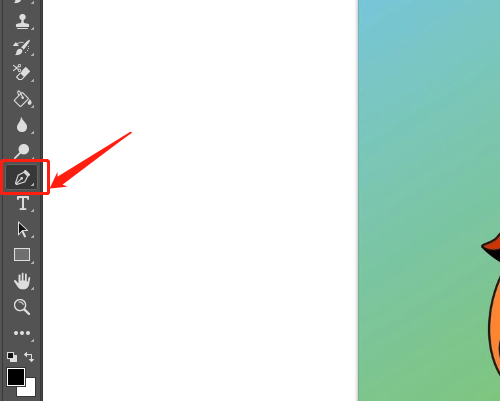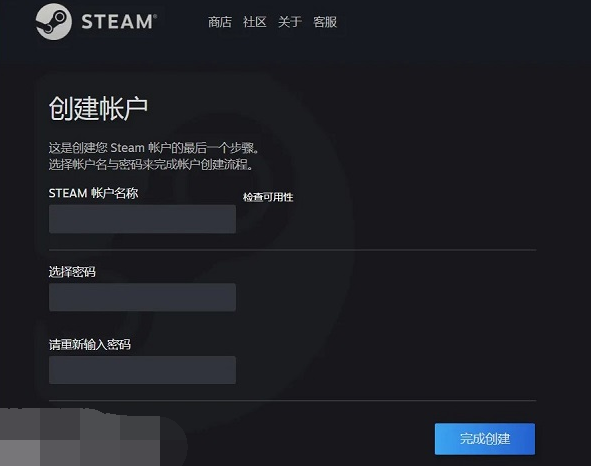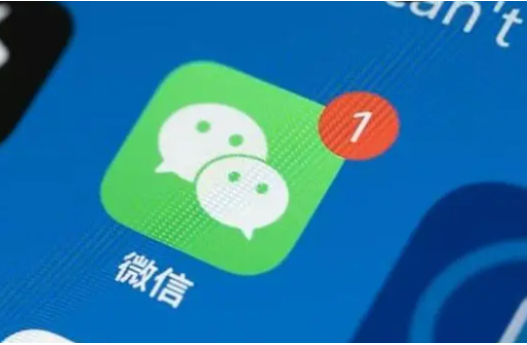UC浏览器关闭自动安装应用设置操作教学分享
- 编辑:飞飞系统
- 时间:2023-09-03
如何在UC浏览器中关闭自动安装应用程序设置,我们首先打开UC浏览器,点击底部的我的,找到设置图标并点击,选择高级设置,找到自动安装应用程序,点击右侧按钮关闭它。朋友们想知道如何在UC浏览器设置中关闭自动安装应用程序。下面小编为大家带来UC浏览器中关闭应用程序设置自动安装的操作教学分享。
uc浏览最新下载地址:点击立即下载
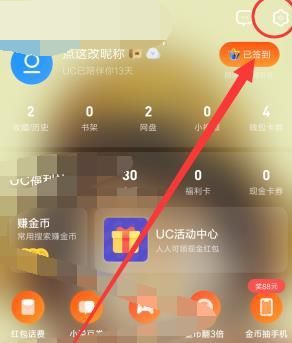
UC浏览器关闭自动安装应用设置操作教学分享
1.首先打开UC浏览器,在浏览器底部导航中可以看到“我的”项,点击打开。
2、此时您将进入个人中心页面。点击页面右上角齿轮状的“设置”按钮,打开设置页面。
3、进入UC浏览器的设置页面后,在页面中找到并点击“高级设置”项。
4. 在高级设置页面可以找到“自动安装应用程序”项。我们可以点击它右侧的按钮将其关闭。